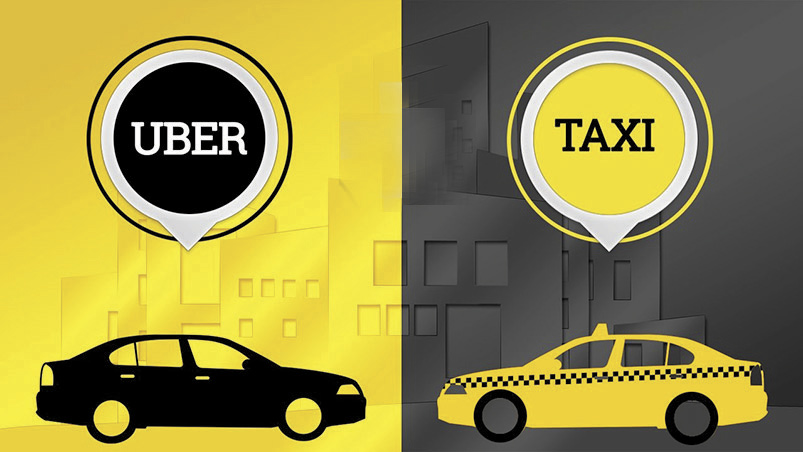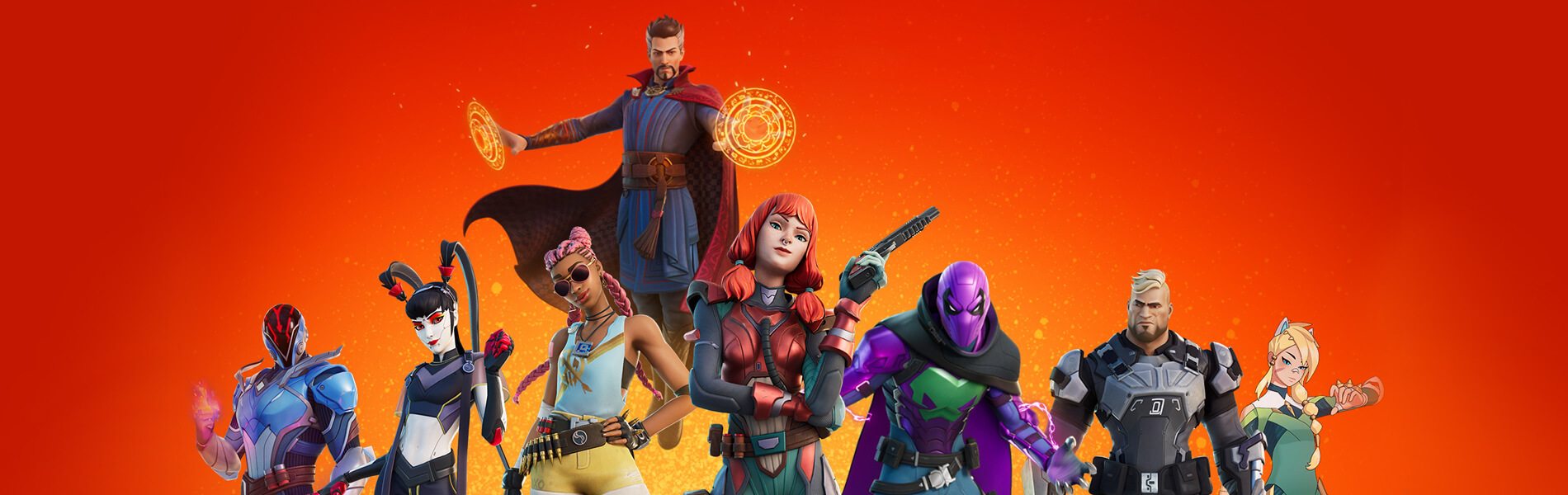Sumiram todos os seus endereços? Aprenda a recuperar os favoritos no Google Chrome
27 de julho de 2022
Quem navega constantemente na internet, certamente, já sabe o valor de ter os endereços mais acessados salvos como favoritos para fácil acesso. Mas e se do nada toda essa informação for perdida? Aprenda neste artigo a como recuperar os seus favoritos no Google Chrome.
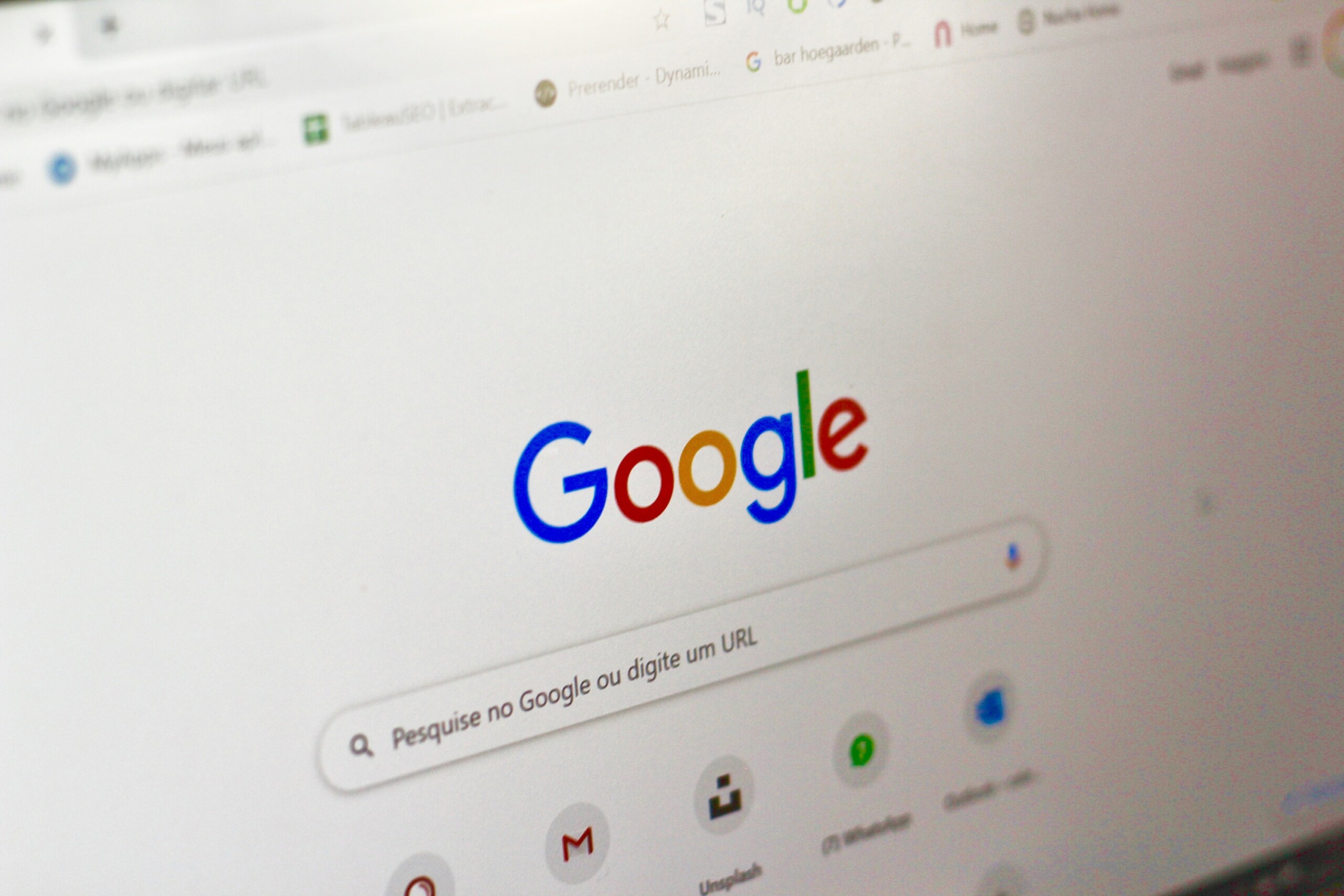
Recupere seus favoritos no Google Chrome (Imagem: Nathana Rebouças on Unsplash)
O que fazer quando seus favoritos desaparecerem?
Embora essa possa parecer uma situação desesperadora, recuperar seus favoritos no caso de problemas é uma tarefa relativamente simples, a depender do motivo pelo qual eles sumiram.
Abaixo eu vou te mostrar alguns dos motivos mais comuns para você ter perdido seus dados e como recuperá-los.
Recupere os seus favoritos no Google Chrome quando a barra tiver sumido
Essa é provavelmente a ocorrência mais comum dessa lista. Ao invés de você ter perdido todos os seus favoritos pode ser que a barra onde eles ficam tenha sido ocultada por algum motivo.
Nesse caso, só uma sequência de atalhos no teclado pode resolver. Aperte Ctrl + Shift + B e ela deve voltar (Command + Shift + B no sistema da Apple).
Caso o atalho não tenha funcionado, você ainda pode abrir o menu do Chrome, clicando nos três pontinhos no canto direito superior do navegador e ir até Favoritos > Exibir barra de favoritos.
Caso nenhuma das opções tenha funcionado, seu último recurso nesse caso é acessar seus favoritos diretamente no navegador do Google. Basta digitar “chrome://bookmarks/” na sua barra de pesquisa e ir direto para a página de favoritos.
Acessando seus favoritos usando a sincronização do Google
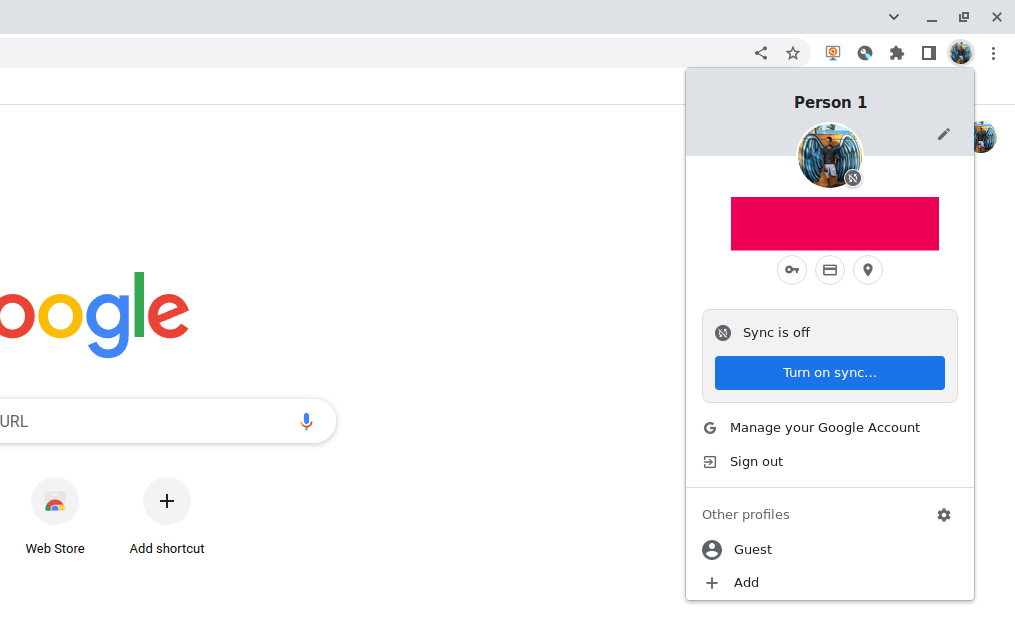
Imagem: Reprodução
O Google Chrome sincroniza os dados de navegação na sua conta, isso quer dizer que caso algum problema tenha acontecido em seu navegador, você pode simplesmente acessar ele em outro dispositivo e baixar as suas informações da nuvem, incluindo extensões, senhas salvas e histórico de navegação, além dos favoritos.
Acesse sua conta no Google Chrome em outro dispositivo clicando no ícone de usuário do lado da opção de menu, no canto superior direito do navegador. Depois disso é só ativar a sincronização e aguardar até que o navegador baixe seus favoritos.
Recupere os seus favoritos no Google Chrome manualmente
Se todas as outras opções falharam, seu último recurso pode ser restaurar manualmente seus favoritos. Esse processo é um pouco mais trabalhoso e requer que você vasculhe seu computador atrás dos backups de segurança que o navegador cria.
Essas são quase as mesmas informações salvas na nuvem com a opção de sincronização, só que salvas diretamente no seu computador.
- O primeiro passo é encontrar os arquivos de backup dos favoritos. Para isso, no Sistema Operacional (OS) Windows, execute Windows + R ou acesse escrevendo “executar” na barra de pesquisa;
- Cole o comando “C:\Users\%username%\AppData\Local\Google\Chrome\User Data”, ou simplesmente cole esse endereço no explorador de arquivos.
- Uma vez na pasta, você vai pesquisar pelo seguinte arquivo: bookmarks.bak. Pode ser que vários arquivos com o mesmo nome apareçam, nesse caso escolha o mais recente;
- Copie esse arquivo para um local acessível, como sua Área de Trabalho, por exemplo;
- Infelizmente, você não vai poder importar esse arquivo de volta no seu navegador. Por isso será necessário usar essa ferramenta para converter o arquivo “.bak” em um arquivo “.html”, o formato certo para se importar e exportar favoritos do navegador;
- Apenas arraste e solte o arquivo “.bak” no local indicado no site e espere a conversão terminar. Esse processo está sendo feito tendo Windows como base, no caso de outros sistemas operacionais, é necessário seguir as indicações mostradas no site acima;
- Uma vez tendo o arquivo convertido, tudo o que falta agora é importar os favoritos. Cole “chrome://settings/importData” no Chrome para ir até à página onde você vai importar as informações;
- Uma vez lá, selecione a opção “Arquivo HTML com favoritos” e envie o arquivo gerado no passo anterior.
E é só isso. Seus favoritos já devem estar de volta e você pode continuar navegando normalmente!
Dica bônus: backup manual
Uma dica extra: para manter seus favoritos sempre a salvo, uma boa ideia é fazer backups manualmente sempre que você alterar algo.
Embora a opção de sincronização possa te salvar geralmente, pode ser que você simplesmente decida mudar de navegador.
Nesse caso as suas configurações não vão ser sincronizadas, mas caso você tenha feito o backup manual você pode simplesmente importar seus favoritos seguindo as configurações do navegador que você estiver usando.
Para fazer o backup manual dos favoritos no Chrome basta ir até “chrome://bookmarks/” no navegador e abrir o menu nos três pontos que vão aparecer na parte superior direita da página, abaixo da barra de endereços.
No menu que vai abrir é só exportar os favoritos e escolher onde o arquivo vai ser salvo. Pronto! Agora você tem um backup salvo que pode ser importado em qualquer navegador!
O que você achou? Siga @bitmagazineoficial no Instagram para ver mais e deixar seu comentário clicando aqui
Hugo Cruz
Redator Profissional, Comunicador Social e especialista em Produção de Conteúdo Web. Formado em Letras - Inglês e Administração. CEO da Agência Digital Comunicalize.